【CAD快速看图电脑版】顺序编号,轻松统计
CAD快速看图新版发布,带来了2个非常方便实用的功能,可以在图纸上顺序编号,并且轻松统计这些编号,接下来请看详细报道:
想要使用顺序编号并且轻松统计他们,总共分3步:
一、将软件升级到最新版本5.8.0.54及以上。最新版才有这些功能。
升级方法:
1、启动CAD快速看图会有自动更新提示。
2、官网下载安装包:https://cad.everdrawing.com/
二、登录账号,点击“文字”按钮里的“编号文字”,即可开始顺序标注。
1、点击“文字”按钮里的“编号文字”,出来设置框。
文字内容栏:输入你想标注的构件名称,这里以“柱”为例。
其实编号栏:默认从1开始往后编写,你也可以改成其他数字。
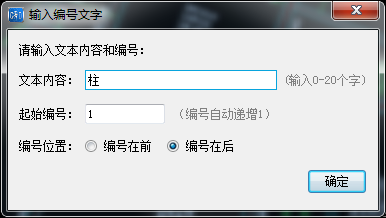
2、点确定后,左键可以给图纸上的柱子进行快速的、顺序的编号。编写完毕,点右键结束(过程中请看屏幕上方的提示)。至此,顺序编号功能就完毕了,很简单。
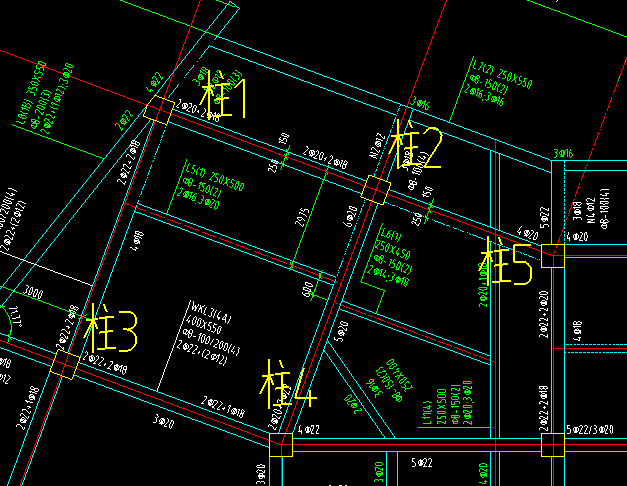
3、请看动图演示

三、快速统计刚才的编号。需要点击“文字查找”按钮。弹出设置栏:
1、查找内容:输入刚才编写的“柱”。
查找区域:可以自己选择整张图纸还是区域查找,这里以整张图纸为例。
查找范围:选择“本软件添加的文字标注”。
点击查找按钮,即可自动查找到我们刚才编写的5个柱子,数量也一目了然。
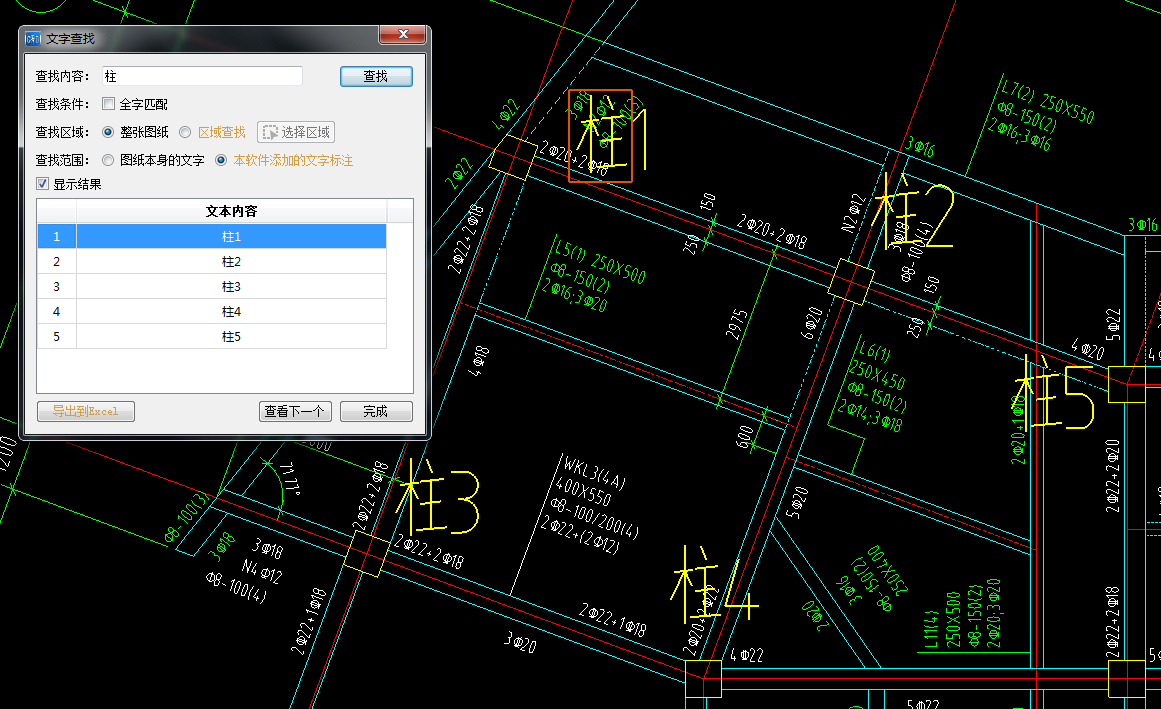
2、请看动图演示
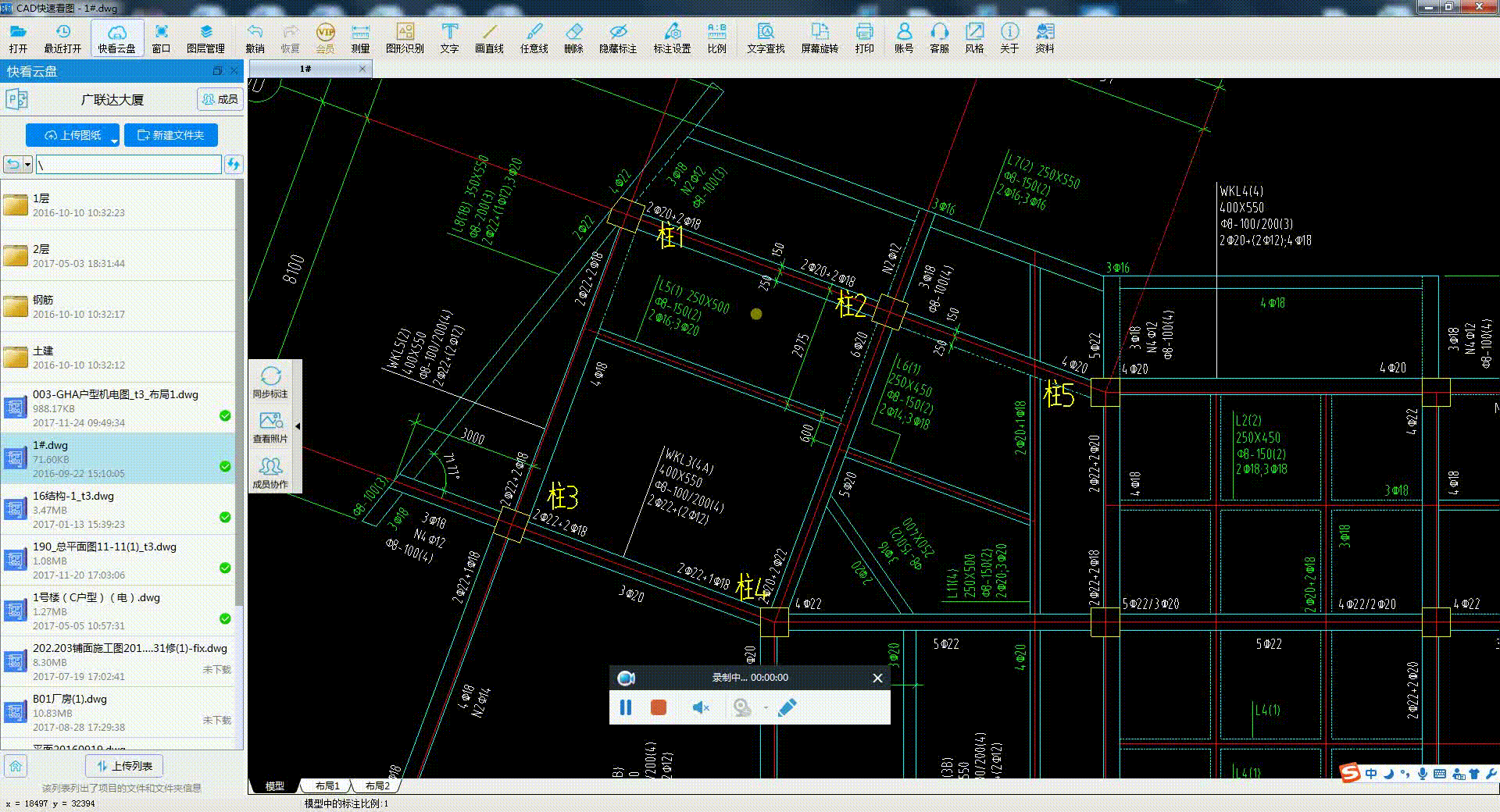
四、注意事项
1、 顺序编号的颜色可以更改,位置在标注设置按钮里。先改颜色,再编号。
2、 查找自己标注的编号时,一定要在文字查找中选择“本软件添加的文字标注”,如果想查找原图纸的内容,请一定选择“图纸本身的文字”。
3、想要删除标注,可以点击删除按钮(现在可以单击删除和框选删除、全部删除)。
4、顺序编号功能有快捷键,可以在会员按钮里设置。



